iOS 17 带来了许多以隐私和安全为中心的功能,旨在改善您与设备和联系人的交互方式。签到是 iOS 17 中引入的一项新功能,旨在帮助您的家人和朋友随时了解您的位置,反之亦然。
与位置共享不同,位置共享涉及每次您想使用某人的位置更新自己时检查您的设备,Check In 更侧重于了解某人何时到达某个位置。让我们了解有关此新功能以及如何在iPhone上使用它的更多信息。
什么是在iOS 17上的“消息”中签入
签到是iOS 17引入的一项新功能,可让您在到达特定位置时自动通知相关联系人。这与共享您的位置不同,因为它更关注您的安全。签到是一项功能,旨在确保您在给定时间内到达某个位置,如果您没有到达,则会自动向相关联系人发送通知。
此外,如果您没有到达相关地点,您还会收到通知,您可以使用该通知延长预计到达时间或联系紧急服务。但是,如果您不响应此通知,则会自动通知相关联系人以及受支持区域中的紧急服务。
如何在 iOS 17 上使用签入
下面介绍了如何在运行 iOS 17 的设备上使用“签入”。如果您尚未将设备更新到iOS 17,则可以前往“常规>软件更新>设置”。在设备上安装最新更新后,可以使用以下步骤在设备上使用“签入”。
步骤 1:启用重要位置
您首先需要启用重要位置。这将允许您的设备跟踪您经常访问的位置,这是使用 Checkk In 的必要功能。以下是在iPhone上启用重要位置的方法。
打开“设置”应用,然后轻点“隐私与安全”。
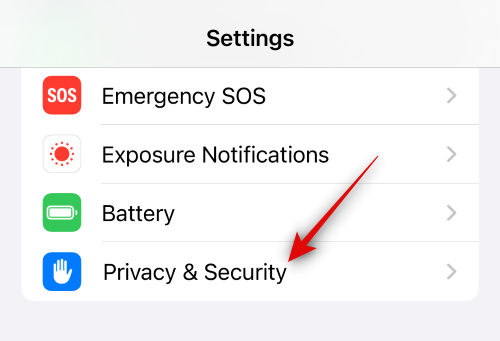
轻点顶部的定位服务。
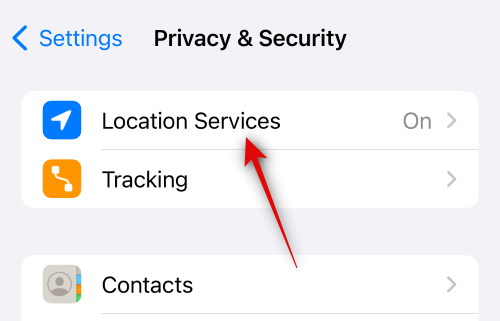
点击并启用定位服务(如果您的设备上禁用了定位服务)。
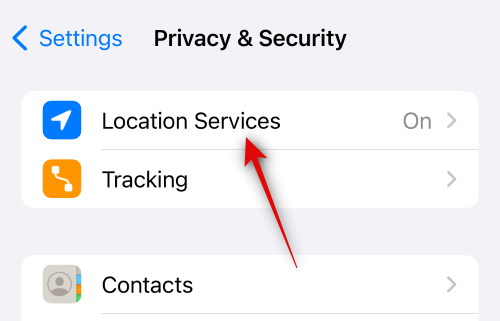

现在滚动到底部,然后点击系统服务。
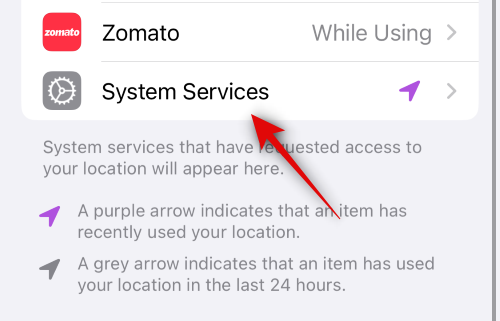
向下滚动并点击重要位置。
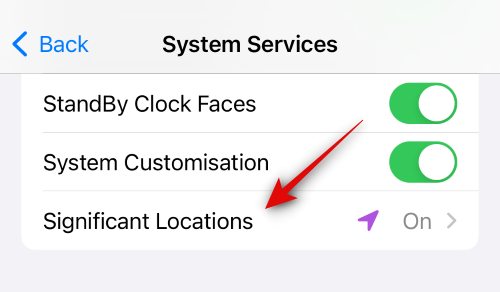
点击并启用顶部的重要位置切换开关。
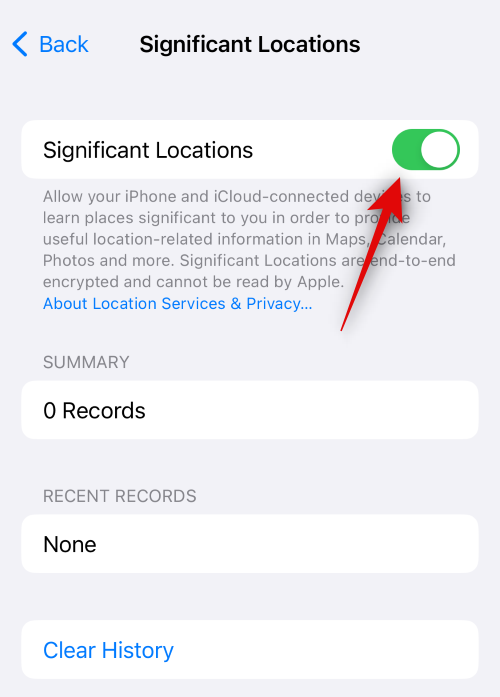
就是这样!现在,您可以使用下一步在设备上使用“签入”。
第 2 步:使用签入
只要启用了 iMessage,您就可以在“信息”应用中使用“签入”。请按照以下步骤帮助您完成该过程。
打开“消息”应用,然后点击要使用“签入”的对话。
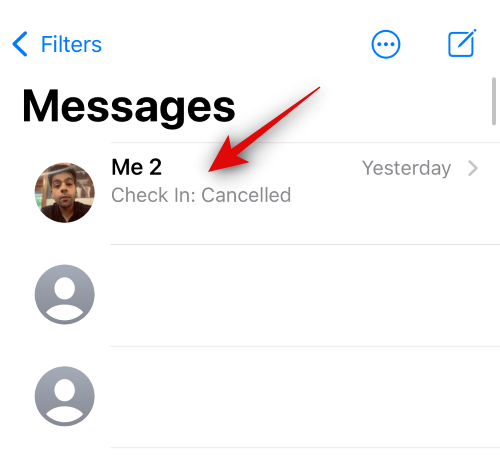
现在点击左下角的加号(+)图标。
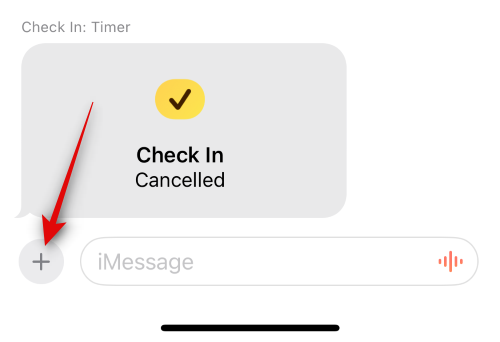
向上轻扫或轻点“更多”以查看更多选项。
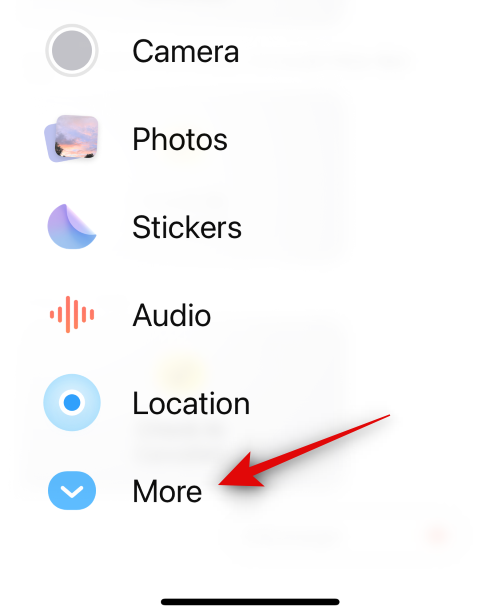
现在点击签入。
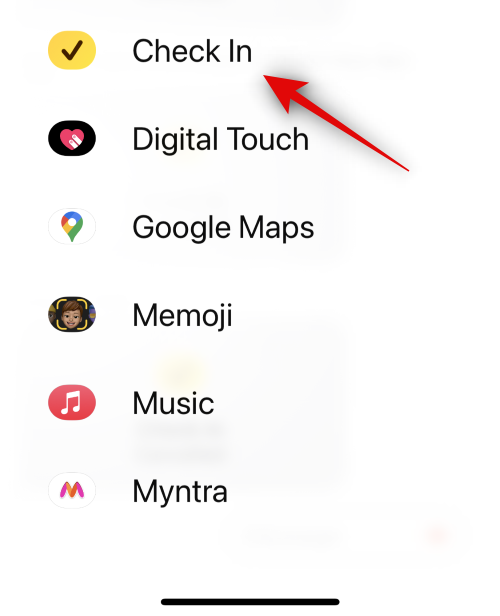
在添加到邮件中的新签到卡片中点按编辑。
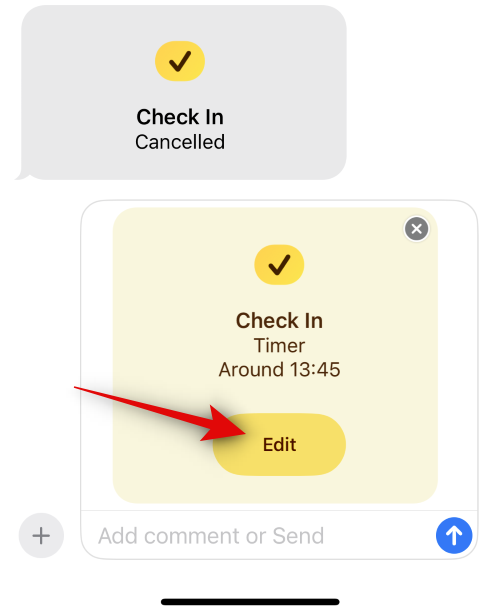
现在点击并选择下面提到的选项之一,具体取决于您要创建的签入类型。
- 当我到达时:如果您希望创建特定于位置的签入,请选择此选项。这种类型的签到使用您的当前位置自动将您标记为到达。
- 添加计时器:此选项创建特定于时间的签入。当您不前往新地点,而是希望在特定时间后保持联系人更新时,此选项可用于使用签到。
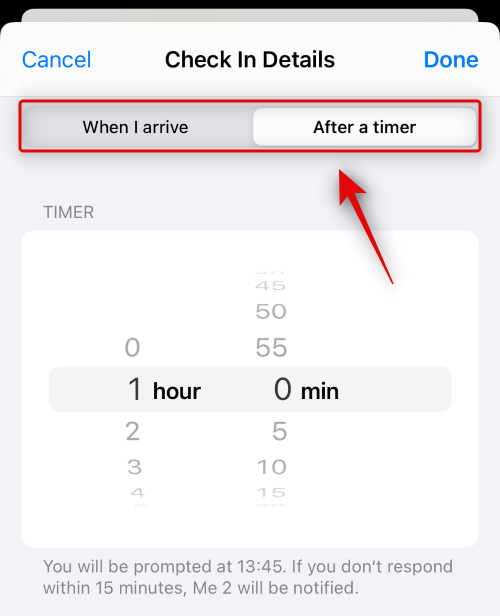
接下来,根据您在上面的选择,按照以下部分之一进行操作。
如果您选择了“当我到达时”
如果您选择了“当我到达时”,则可以使用以下步骤来帮助您自定义和发送签到。
点击更改以选择要为其创建签到的位置。
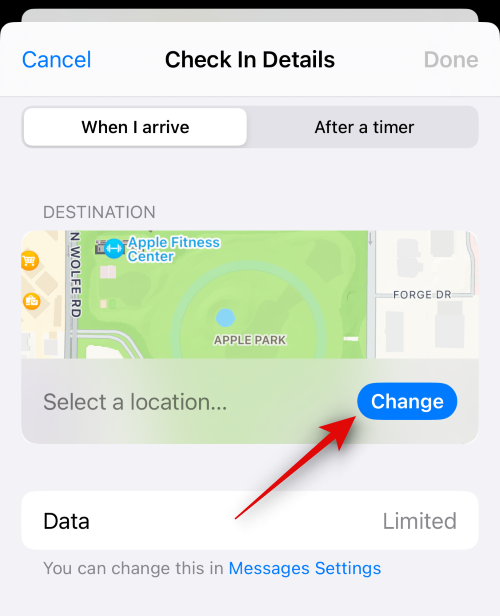
点击顶部的搜索栏,然后搜索所需的位置。

点按并从搜索结果中选择位置。
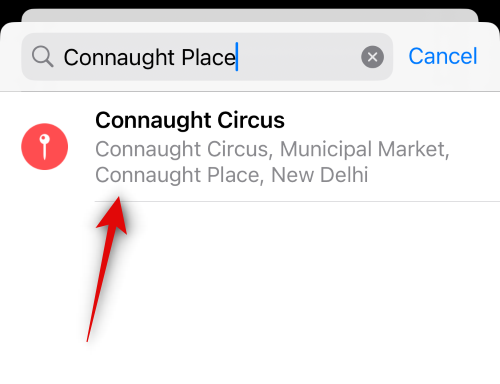
您可以双击地图进行放大。
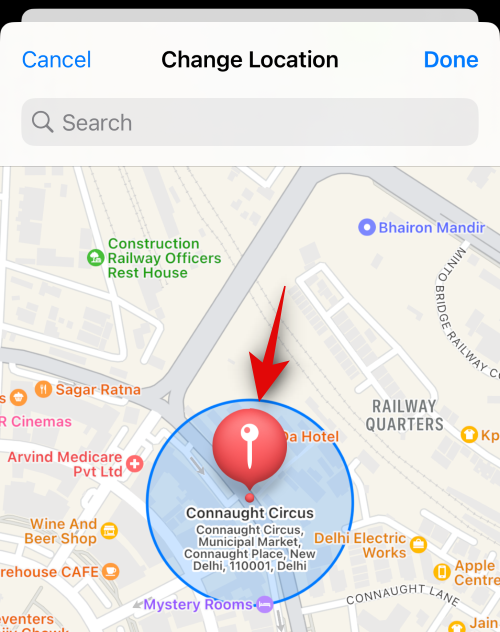
如果图钉未放置在所需位置,您可以点击并按住地图以添加自定义图钉。
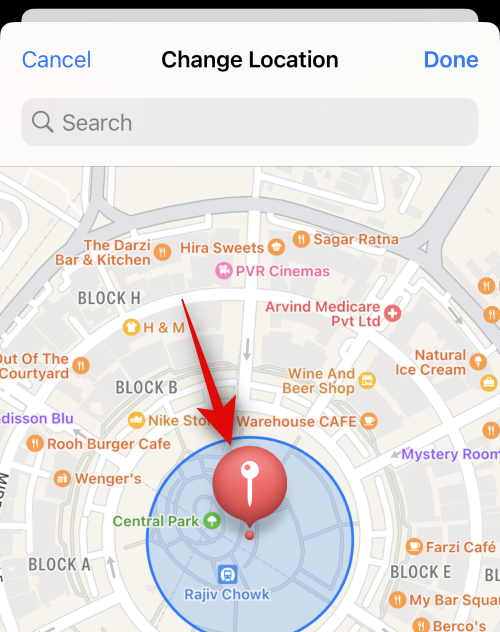
将图钉添加到所需位置后,点击右上角的完成。
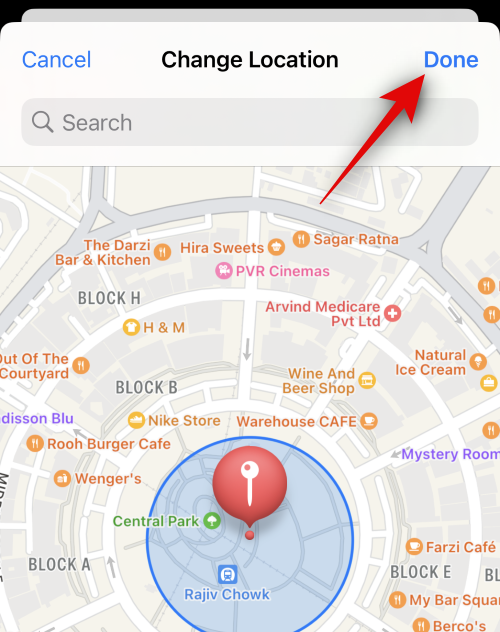
现在,该图钉将添加为签到位置。您的预计到达时间现在将显示在“预计旅行时间”下。
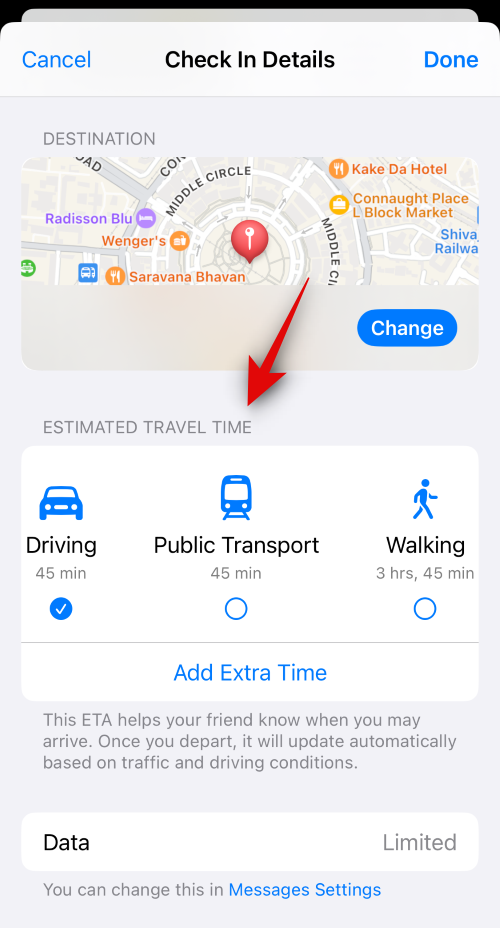
根据您的喜好,点击并从相同的选项之一中选择您喜欢的旅行方式。

注意:您的预计到达时间将根据您的旅行条件、运输时间等自动更新。
点击添加额外时间,如果您希望为您的预计到达时间增加额外时间。

点击并从下面的选项中选择一个选项,具体取决于您要添加的额外时间。
- 增加 15 分钟
- 增加 30 分钟
- 添加 1 小时
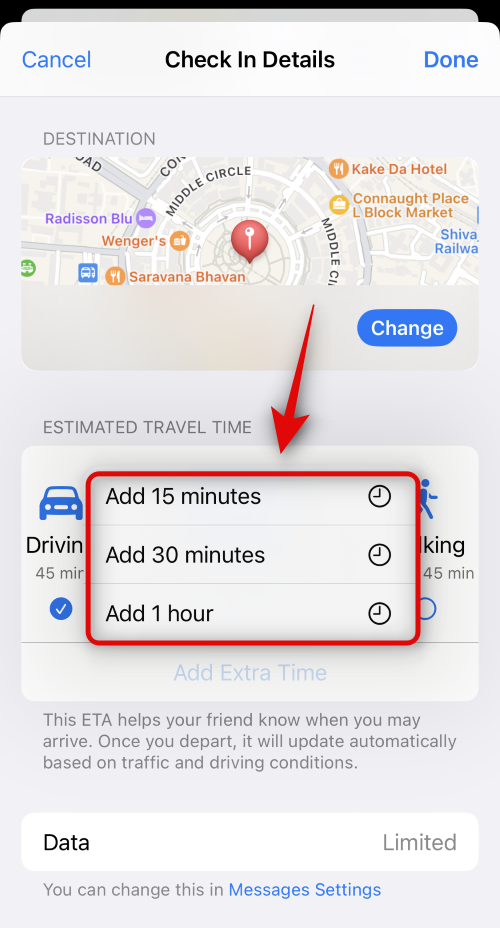
如果您希望更改在使用签入时与联系人共享的数据,请点击消息设置。
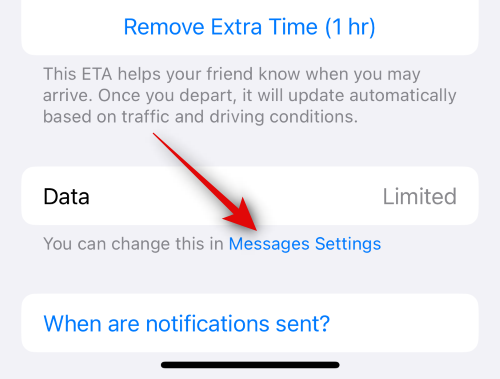
向下滚动并点击签入下的共享数据。
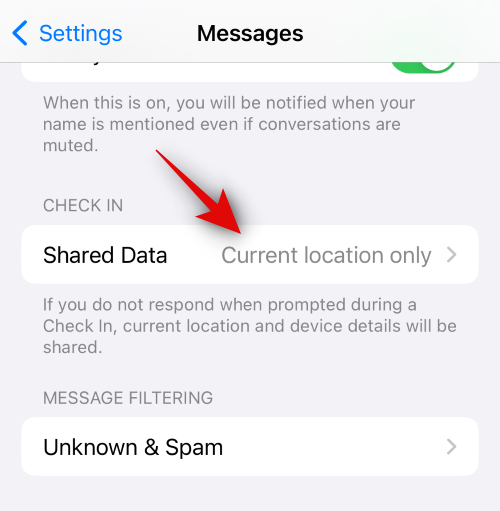
现在,根据要共享的数据选择以下选项之一。
- 仅限当前位置:如果您未能在所需时间内回复签到通知,此选项将与联系人共享您的当前位置。
- 访问过的所有地点:此选项将与联系人共享您的当前位置以及您过去在创建签到时访问过的所有位置。除此之外,如果您未能在规定时间内回复签到通知,您最后一次解锁 iPhone 以及 Apple Watch 移除的位置将与联系人共享。
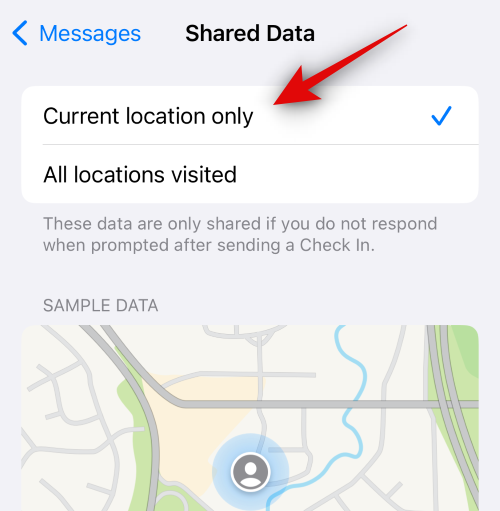
切换回“信息”应用,然后点击右上角的“完成”。
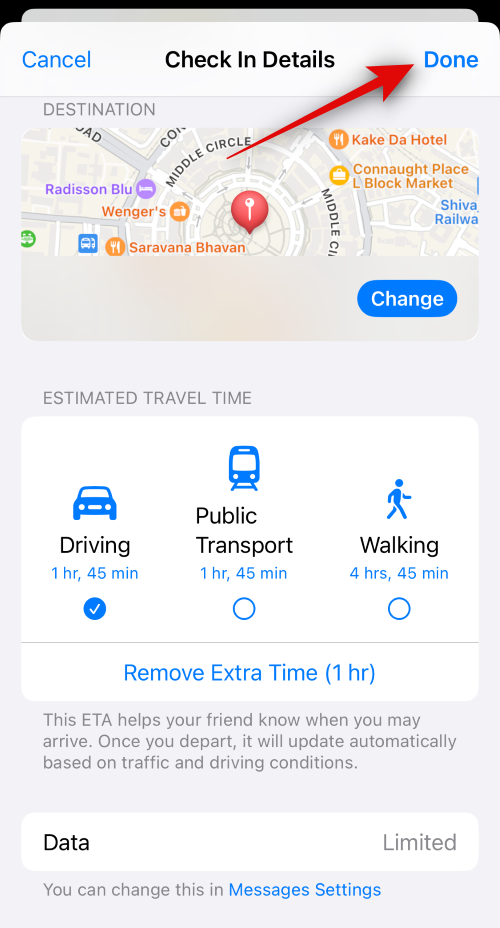
签入现在将被创建并添加到您的消息中。根据需要向邮件添加更多其他文本。
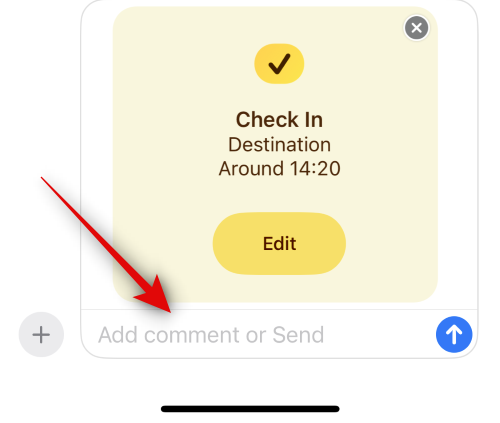
准备好后点击发送图标。
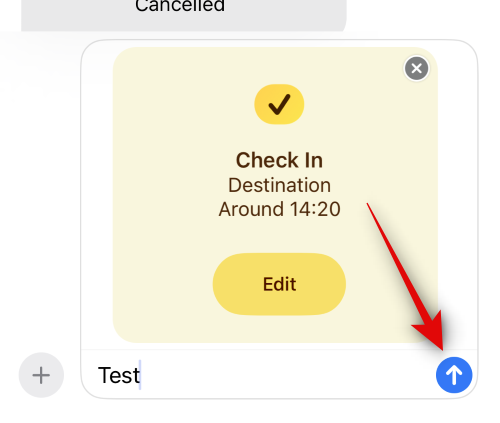
就是这样!现在将创建签入并与相关联系人共享。
如果您选择了“添加计时器”
下面介绍了如何自定义定时签到并与联系人共享。
滑动并选择办理登机手续的首选时间。您将在计时器下看到办理登机手续的预计到达时间。
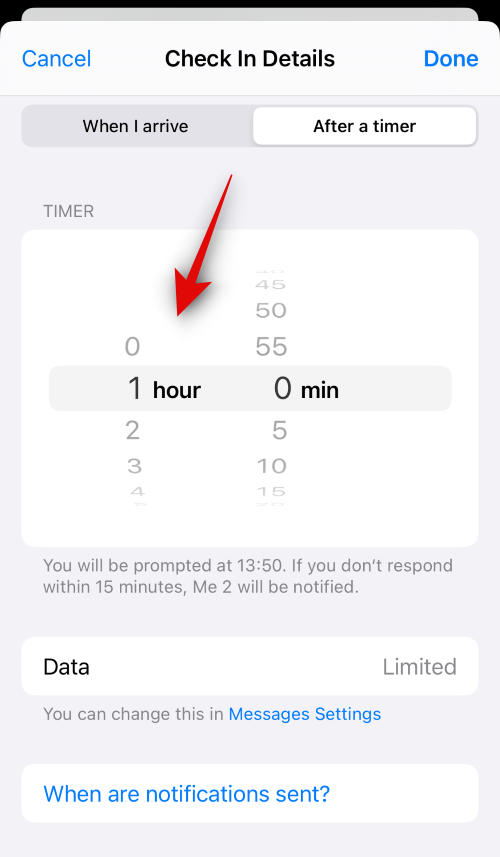
完成后点击右上角的完成。
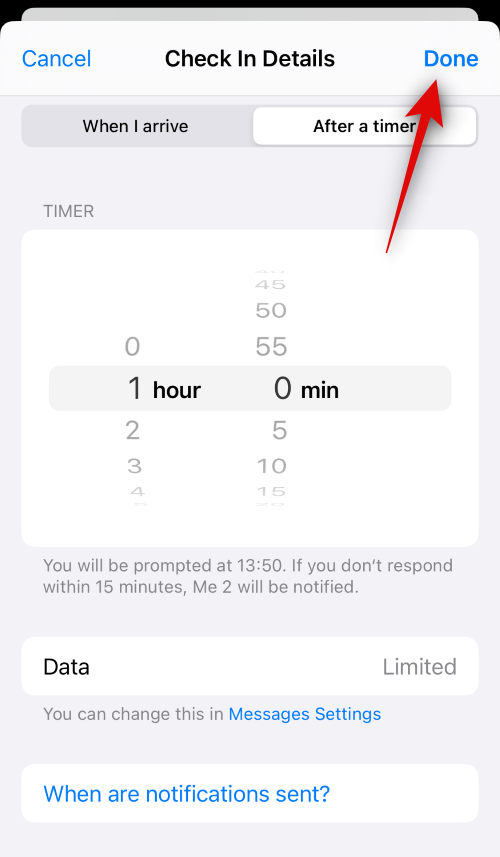
签到卡现在将添加到您的消息中。根据需要向邮件添加任何文本。

点击 发送 完成后的图标。
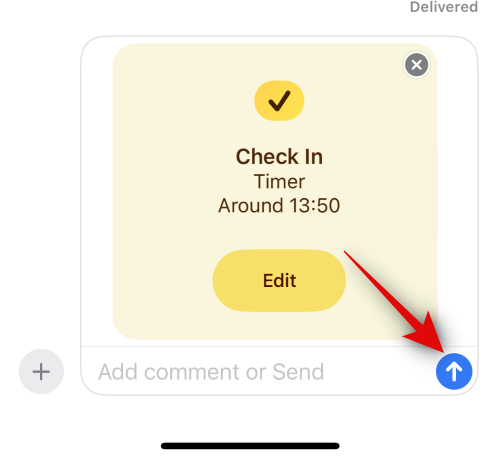
就是这样!现在,您将创建基于计时器的 Cehck In 卡并将其与所选联系人共享。
如何取消值机
有时您可能想要取消签入。这可能是由于计划更改或意外情况而发生的。在这种情况下,您可以使用以下步骤在设备上轻松取消签到。
打开“信息”应用,然后点击您共享签到的对话。
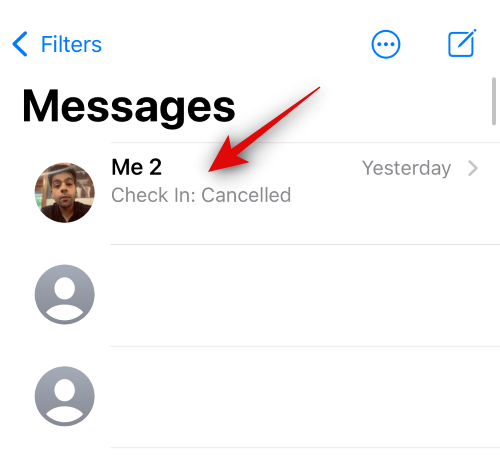
滚动并在聊天中找到签到,然后点击详细信息。
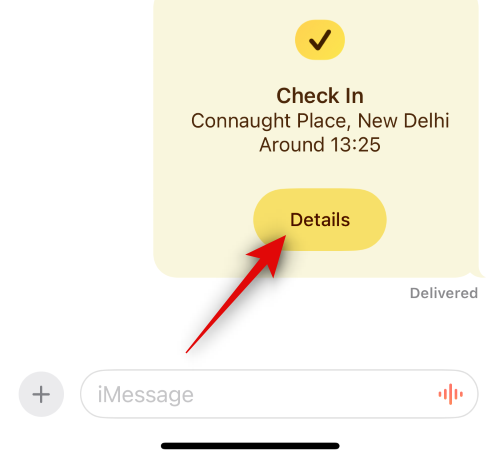
点击取消签到以启动取消。

再次点击取消值机以确认您的选择。
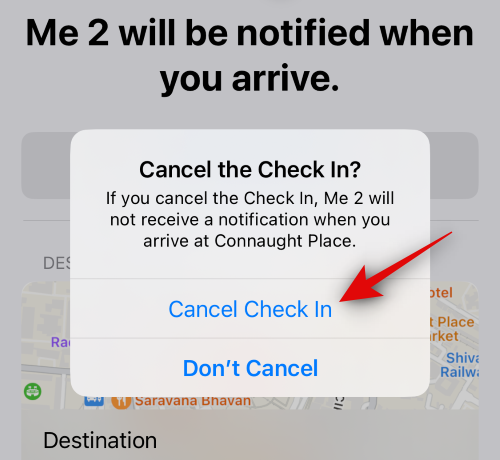
选定的签到现在将被取消,并且相同的内容将反映在聊天中。取消办理登机手续后,您的联系人也会收到通知。
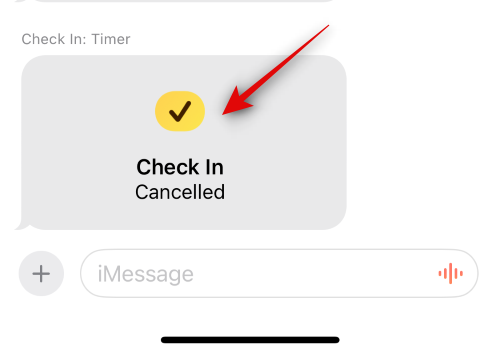
这就是您在设备上取消签入的方式。
创建签入后如何对其进行编辑
有时您可能希望在创建签入后对其进行编辑。这可以帮助您通过更改位置和计时器、添加额外时间等来更新签到。按照步骤在创建签入后对其进行编辑。
注意:如果需要,您只能通过添加额外时间来编辑基于计时器的签到。
打开“消息”应用,然后点击要编辑已发送签到的对话。
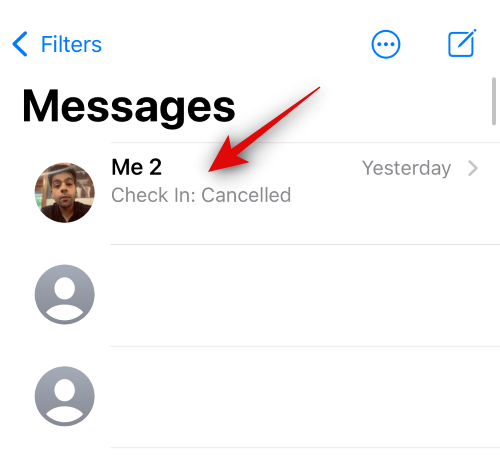
滚动并在对话中找到签到卡。找到后,点击详细信息。
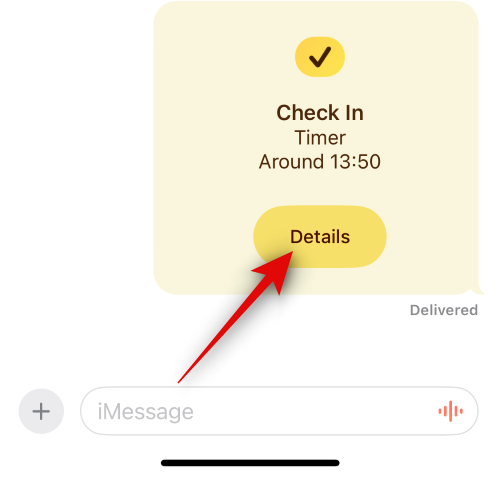
轻点“添加额外时间”以增加办理登机手续的时间。

点击并选择其中一个选项,具体取决于您要添加的额外时间。
- 增加 15 分钟
- 增加 30 分钟
- 添加 1 小时
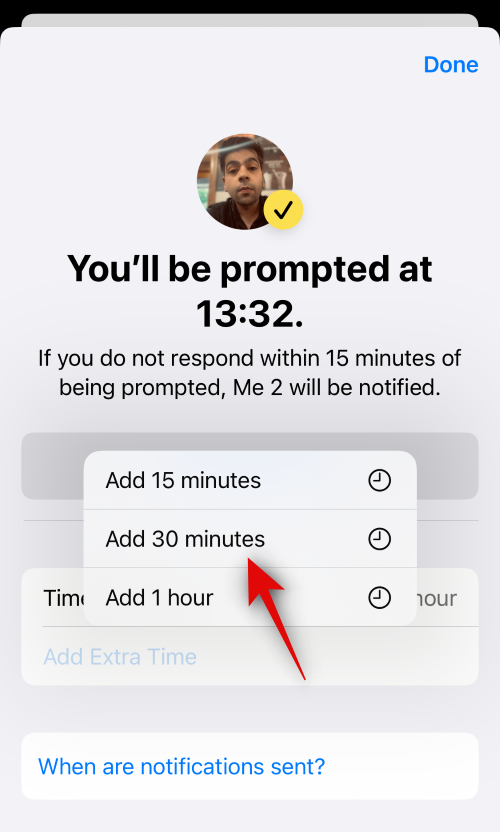
所选持续时间现在将添加到您的计时器中。完成后点击右上角的完成。
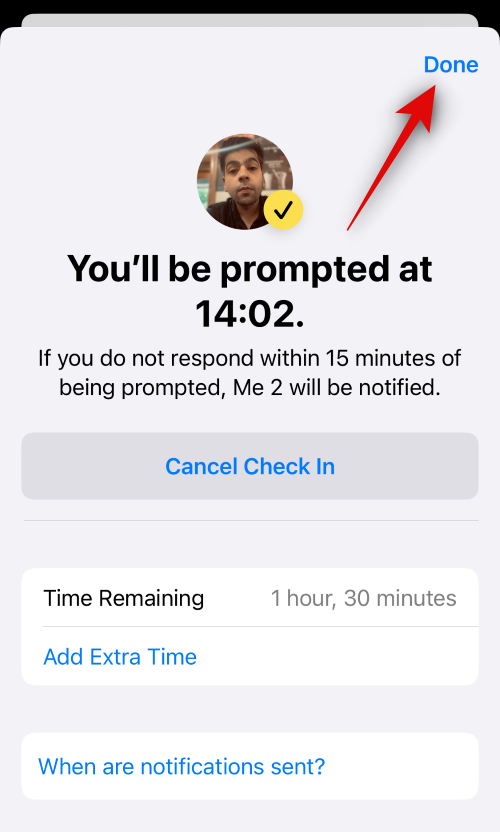
这就是您在创建签入并与 iPhone 上的联系人共享后编辑签入的方式。
对于与某人共享的数据,如果您未能响应签入通知,您有两种选择。您可以选择仅共享您的当前位置,这会将您的当前位置发送给联系人,也可以选择共享您的所有访问位置,这将共享自您共享签到以来访问的所有位置。
此选项还将共享自错过签入以来最后一次iPhone解锁的最后一个已知位置,以及Apple Watch删除的最后已知位置(如果您拥有)。虽然您可以在首次使用“签入”时在这两个选项之间进行选择,但下次使用此功能时,此选项将不可用。但是,您仍然可以更改从“设置”应用使用“签入”时共享的数据。请按照以下步骤帮助您完成该过程。
打开“设置”应用,然后轻点“信息”。
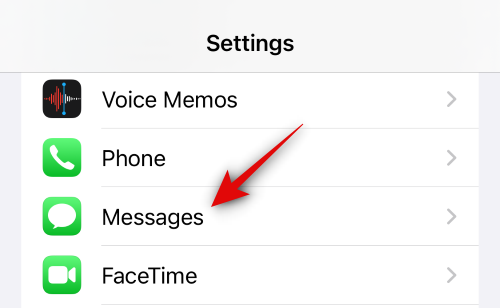
向下滚动并点击签入下的共享数据。

现在,点击并选择其中一个选项,具体取决于您希望在错过签到时共享的数据。
- 仅当前位置
- 访问过的所有地点
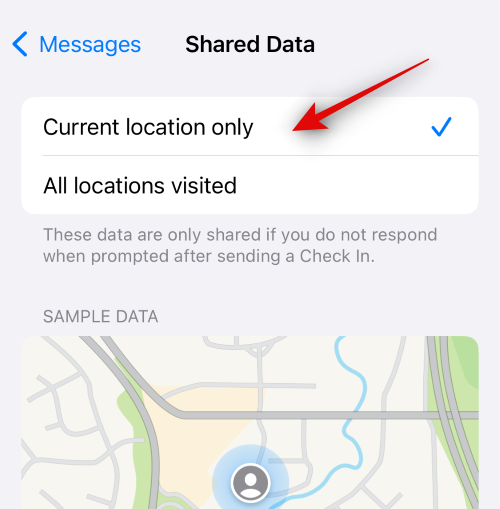
您现在可以关闭“设置”应用。现在,您的选择将被保存,以便将来与联系人共享的所有签到。
如上所述,在使用签入时,您的最后已知位置将与相关联系人共享。此外,您可以控制此数据以共享更多信息,包括自共享签入以来所有已知位置、iPhone 解锁的最后一个已知位置以及 Apple Watch 被移除的最后一个已知位置(如果您拥有)。与联系人共享的其他信息包括手机的电池电量、手机服务状态等。所有这些信息都是端到端加密的,这意味着除了您和您决定与之共享的联系人之外,没有人可以访问它。